Det är vanligtvis ganska enkelt att avinstallera appar på din iPhone eller iPad. Ibland kan du dock stöta på några oväntade problem, och det kan vara otroligt frustrerande. För att hjälpa dig har vi några verifierade lösningar som du kan prova. Så om du inte kan ta bort appar på iPhone och iPad i iOS 14, iOS 13 eller iPadOS 14 så här fixar du det.
- Varför kan du inte ta bort appar på iPhone och iPad?
- Inaktivera begränsningar för att radera appar på iPhone och iPad
- Ta bort vänta appar
- Starta om din iPhone
Varför kan du inte ta bort appar på iPhone och iPad?
-
- Du kan ta bort alla tredjepartsappar och flera inbyggda Apple-appar. Men du kan inte ta bort kärnsystemapplikationer som telefon, meddelanden, inställningar, foton, kamera, Safari, App Store, klocka, hitta min, hälsa och plånbok.
- Möjligheten att ta bort appar är begränsad under skärmtid.
- Den väntande appnedladdningen har frusit.
- Om iPhone ges av din arbetsgivare, skola eller annan sådan organisation kan den ha en viss profil som kan förhindra avinstallationen av vissa appar. Kontakta relevant administratör för hjälp.
Inaktivera begränsningar för att radera appar på iPhone och iPad
- Öppna appen Inställningar och tryck på Skärmtid .
- Tryck på Innehåll och sekretessbegränsningar . [Obs: Om du ser, slå på skärmtid , betyder det att den här funktionen inte är aktiv. Hoppa över stegen nedan och gå till nästa lösning.]
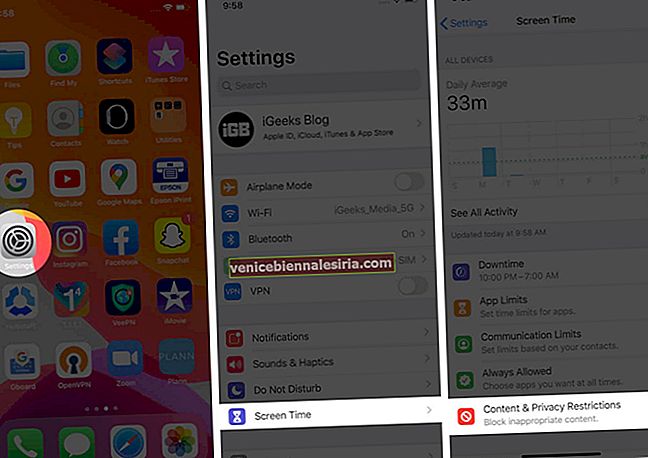
- Tryck på iTunes & App Store-inköp . Ange lösenkoden för skärmtid när du blir ombedd.
- Tryck på Radera appar och välj Tillåt .
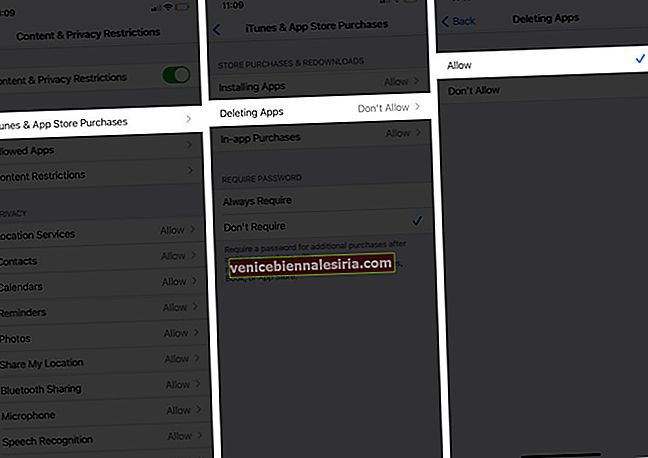
Gå nu tillbaka till iPhone-startskärmen och försök att ta bort appen. Det borde inte finnas några problem nu.
Ta bort vänta appar
Väntande appar är de som inte har laddats ner (eller uppdaterats) helt och sitter fast med texten " Väntar ... " under den gråa applikationsikonen.
För att åtgärda detta (det vill säga, låt appen ladda ner), se till att din iPhone har tillräckligt med ledigt utrymme och är ansluten till ett starkt Wi-Fi eller mobildata. När installationen är klar kan du ta bort appen normalt.
Om du vill avsluta den väntande appinstallationen och ta bort appen, tryck länge på appikonen och välj Avbryt nedladdning i popup-fönstret.

Om du inte ser det här alternativet, fortsätt att trycka på appikonen tills du är i jiggle-läge. Nu, i iOS 14, tryck på den väntande appens minusikon (om du ser den) och sedan Radera app → Ta bort . I iOS 13, tryck på korsikonen och slutligen ta bort .

Starta om din iPhone
Detta är en nästan säker lösning för att lösa problemet framgångsrikt. När du inte kan ta bort appar, fortsätt och starta om iPhone.
Du kan använda knapparna (som du brukar göra) eller öppna appen Inställningar → Allmänt → Stäng av för att stänga av enheten.

Efter en minut, slå på iPhone och försök att ta bort appen. Du bör inte ha några problem med att utföra den här åtgärden.
Loggar ut
Det här är vad du behöver göra när du inte kan ta bort appar på iPhone eller iPad. Slutligen, om inget hjälper, återställ alla inställningar från appen Inställningar → Allmänt → Återställ → Återställ alla inställningar. När processen är klar, försök att avinstallera appen.
LÄS NÄSTA:
- Bästa appar för iPhone 11 och iPhone 11 Pro
- Bästa dejtingsappar för iPhone
- Så här låser du appar på iPhone och iPad
- Vilken iPad har jag? Hitta iPad-modell och generation
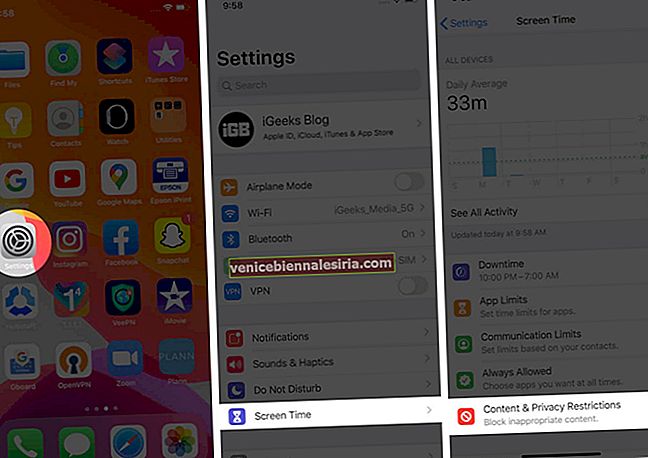
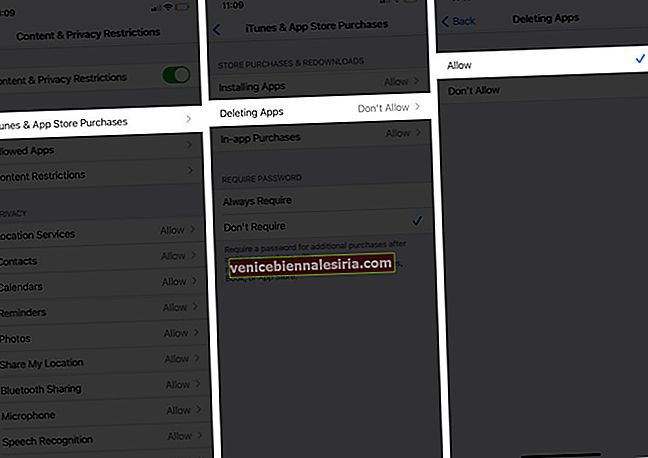








![Installera nya skärmsläckare i Mac OS X [How-to]](https://pic.venicebiennalesiria.com/wp-content/uploads/blog/2774/HSGOOLGDE3pic.jpg)
